
【高い?】PayPal手数料まとめ!アカウントの種類別に解説するよ
Contents[OPEN]
【PayPal】「為替レート」「為替手数料」の確認方法
先ほど、実際に金額をシミュレーションしてみましたが、特に確認する必要があるのは「為替手数料」が含まれた最終的な「為替レート」です。
ここでその確認方法をご紹介します!
確認手順
まずは、PayPalに移動して、残高を表示させてください。
この部分の横に表示されているメニューアイコンをタップして、「通貨換算」を選択することでチェックできます。
ただし、まれに実際にページを確認してもこのメニューが表示されないこともあるようです。
登録しているカードの種類や残高の状況によっては換算できない場合もありますので注意してください。
また、アプリを使用しても公式サイトで案内されている換算メニューが無い場合もありますので、注意しておきましょう。
買い物をする際には決済画面でレートを確認できる場合があります。その際は「通貨オプションを表示」を選択することで表示できます。
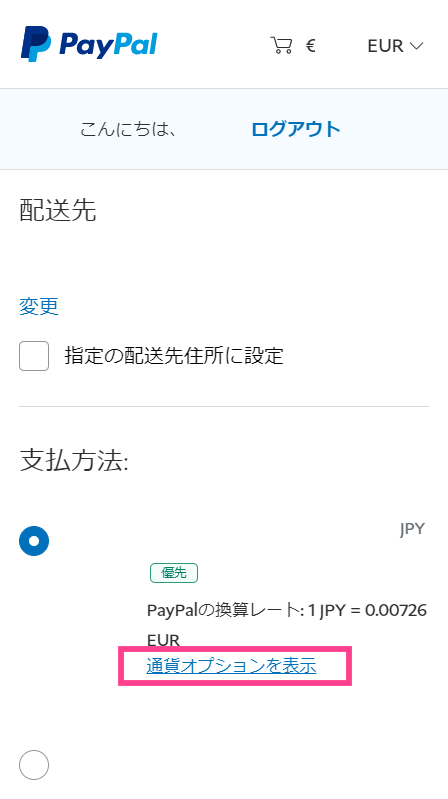
注意!為替レートは日にって変化する
ここで確認の際に特に意識したい注意点を紹介します。
為替レートは常に同じというわけではありません。日によって変わるので、心配な方は取引をする前に計算することをおすすめします。
また、クレジットカード会社の為替レートを使用するものもあります。例えば、アメリカンエキスプレスのカードを使用している方は、カード会社のレートが採用されるようです。なので、自身で計算したときに誤差が生じる恐れもあります。
クレジットカードの具体的な換算レートについても会社によってそれぞれ異なっています。具体的に知りたい方は、今使っているカード会社の公式ホームページで検索するか問い合わせすることをおすすめします!
【PayPal】為替手数料を少しでも安くするには?
最後にPayPalでこの手数料を少しでも安い金額にするためにできる工夫を紹介していきます。
何度もPayPalを使う方は必見です!できるだけ損をしないようにしましょう。
特にクレジットカードをPayPalで使っている方にはおすすめなので、ぜひトライしてみてくださいね。
クレジットカードの為替事務手数料で取引できるように設定する
PayPalの仕組み上、取引を行う際に発生する手数料をゼロにすることはできません。なので、基本的にできる工夫は登録しているクレジットカードの決済設定を活用することです。
どのように工夫するのかというと、為替事務手数料で取引できるように設定します。わかりやすく言うと、クレジットカードを発行している会社が採用しているレートで支払えるようにするということです!
ただし、すべての取引で適用できるわけではないので、この点を理解したうえで使っていきましょう。
設定手順
設定手順は、基本的にはオンラインショッピングで使用する際に設定できます。
PayPalのウォレット画面にはこの設定ができるメニューがありませんので、気を付けてくださいね。
まずは、買い物の決済画面で「通貨オプションを表示」をタップしてください。
日本円ではない方の通貨をタップしましょう。
「〇〇〇で支払う」が表示されたことを確認してください。
例えばユーロの場合は、「EURで支払う」というボタンが表示されます。
これでカード会社が独自で採用しているレートで計算されることになります!
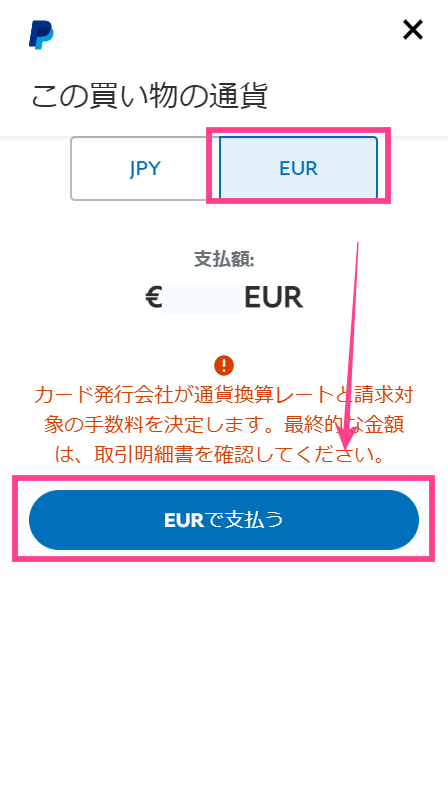
これで少し金額を安くとどめることができます。